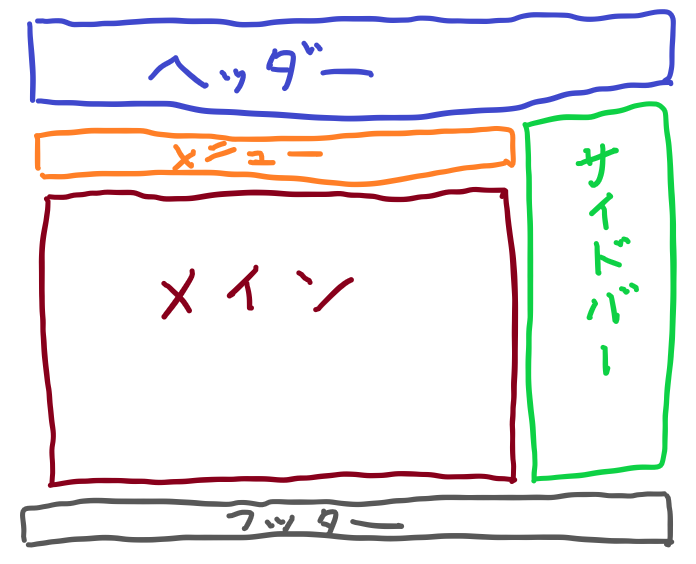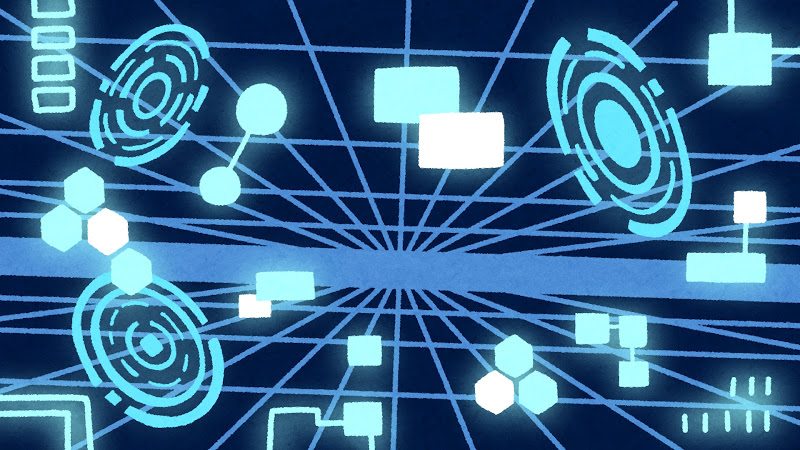こんにちは朱夏です。
WordPress自作テーマ作成もそろそろ終わりです。
今回、テーマのダウンロードページを作成してみました。
ダウンロードページは、ページ上部のメニューバーから移動する事が出来ます。
一度使ってみて、感想を聞かせていただければ嬉しいです。
今回は、最後のまとめとして、テーマの自作をやってみた感想などを書いていきたいと思います。
やってよかった
全てはこの一言に尽きます。
フリーランスのマッチングアプリなどでもWordPressの実装やカスタマイズなどの案件がかなり多いですし、少し調べればすぐに人気があることが解りました。
フリーランスのマッチングアプリなどでもWordPressの実装やカスタマイズなどの案件がかなり多いですし、少し調べればすぐに人気があることが解りました。
しかし、高機能、便利、無料、テーマも色々あって、ブログサイトなども簡単に作れると言われているのに、どうして仕事の案件が多いのかというのは疑問に思っていました。
実際にやって初めて解るWordPress独自の記述やルール。
テーマとして実装するときはPHPファイルに変換してインストールが必要であることには驚きました。
そもそも、HTMLの拡張子をPHPに書き換えただけでもPHPファイルとして読み込まれるというのを知らなかったレベルでしたので・・・
他にも、知らない事、解らない事だらけで一歩進んでは調べるの繰り返しでどうにか形になったといったところです。
だからこそですね、その分経験値はとてつもなく得られたと実感しています。
Bootstrapとの出会い
WordPressのテーマ作成をしていく中で出会ったのがBootstrapでした。
参考サイトの中で、「CSSファイルで使われていないclassがある。これなんだろう?」と調べ始めたのがきっかけでした。
それまでは、「1行のタグの中にわんさかclassを付けまくって・・・こんなにつけて何に使うんだろう?」と思っていました。
Bootstrapの存在を知ってからというもの、殆どCSSファイルでのスタイル指定はしなくなってしまいました。
全体のフォントサイズなどの汎用的なスタイルはCSSファイルに、個別にスタイルを指定したい場合はBootstrapで書くといった具合です。
Bootstrapのどこが凄いかというと、CSSに比べて簡単な記述で、スタイルや機能を実装できるところです。
個人的には、ブログを始めた当初、HTMLとCSSで数日かけて苦労してメニューバーを作っていましたが、Bootstrapで実装する場合、ざっくり1時間くらいで作れてしまいました。
そして、Bootstrapで特徴的なのが、グリッドという機能を使用したレスポンシブ対応です。
サイトを12本のラインで分割して、そこに要素を配置することによってデザインする事が出来ます。
そして、画面の横幅により、要素の位置関係や表示/非表示を変化させることが出来るようになります。
詳しい方法は調べれば山ほど出てくるので、僕からの説明は省略します。
今後の案件受注に向けて
そもそも、フリーランスでWebサイト作成で稼ぎたいと勉強を始めたわけです。
今回の事で経験値も大幅に積めて、シンプルながらテーマを1本自作したという実績を積む事が出来ました。
これは、自分の自信にもなったと思います。
つらつらと文字だけ書いてきましたが、今回は以上となります。
次回からは、また新しいことに挑戦していきます。